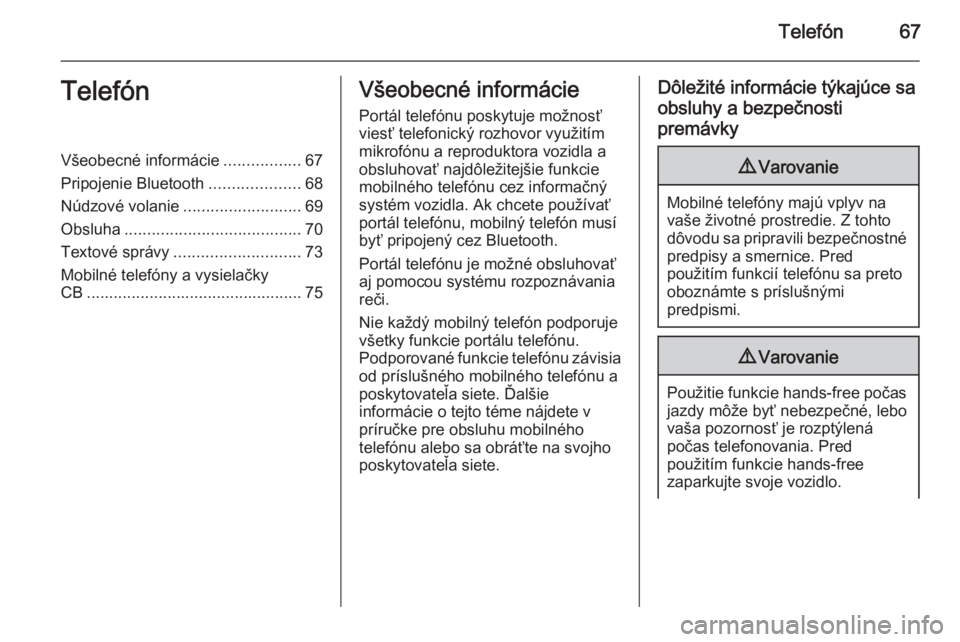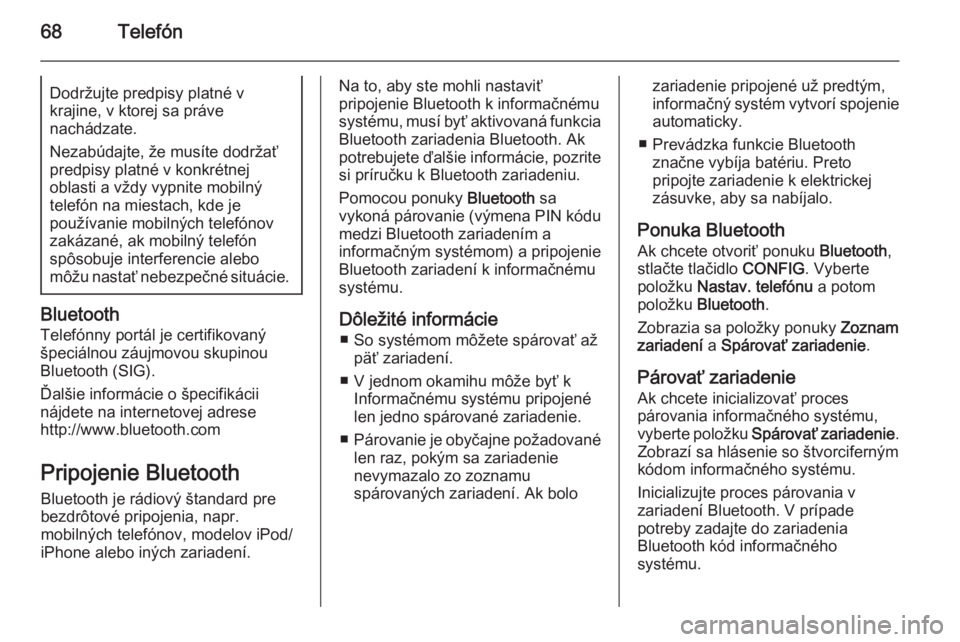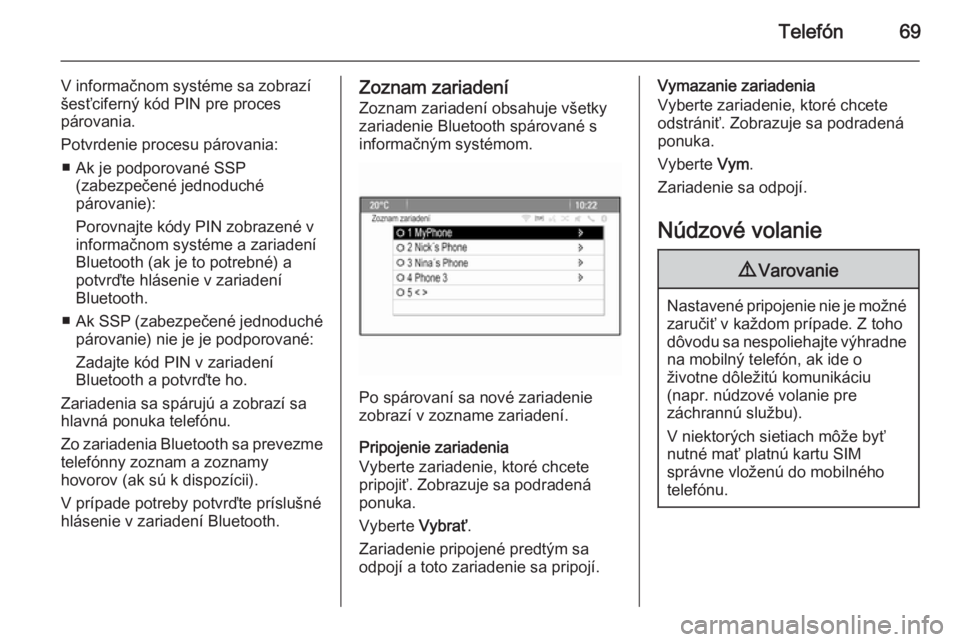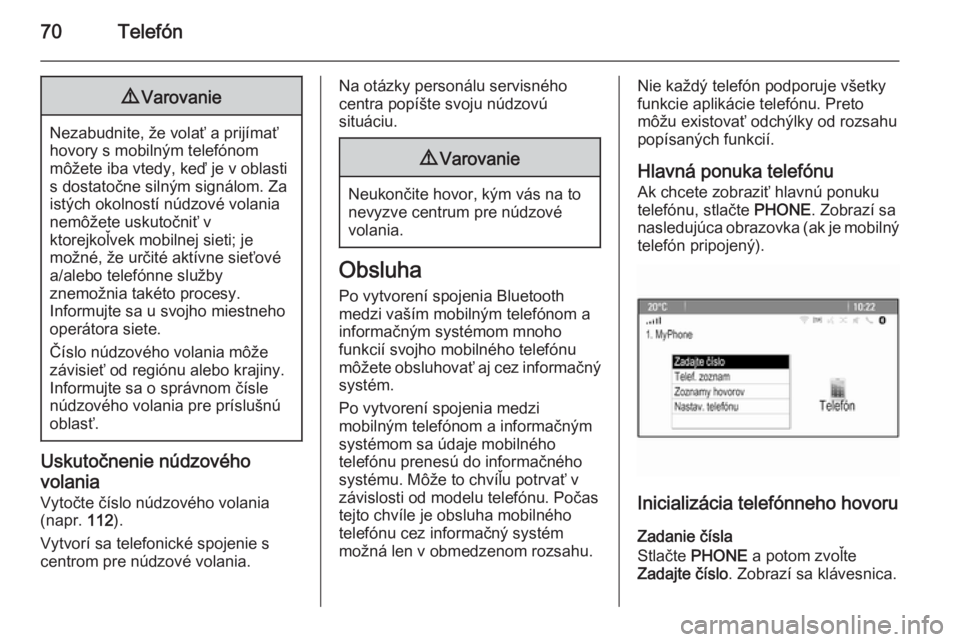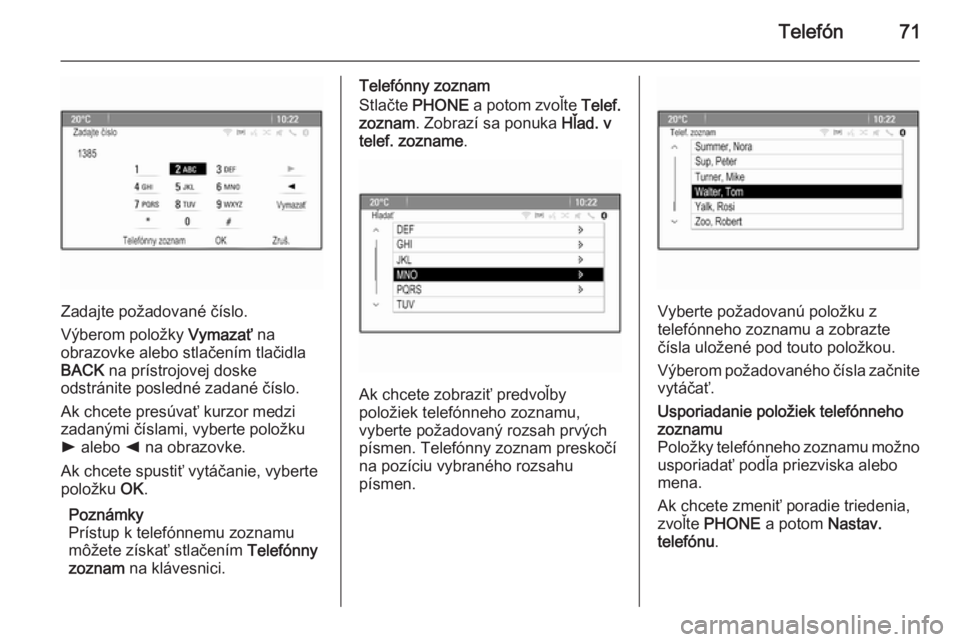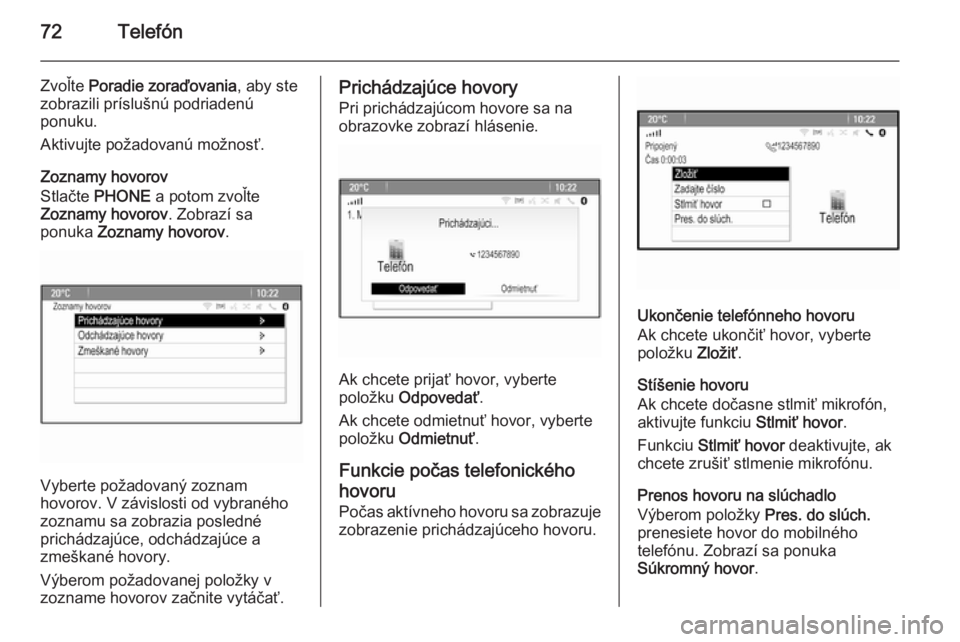Page 65 of 141
Rozpoznávanie reči65
PonukaČinnosťHlasové príkazyPonuka
NavigáciaPridanie
prejazdového boduNavi | Navigation | Destination , Add waypoint Directed Address
Navi | Navigation | Destination , Add Waypoint ([Destination] Address [entry] | (enter |
go to | navigate to) [Destination] Address)
Navi | Navigation | Destination , Add Waypoint (POI | (Place | Point) of Interest)
Navi | Navigation | Destination , Add waypoint (Intersection | Junction)
Navi | Navigation | Destination , Add Waypoint [(Go | Navigate) to] contact
Navi | Navigation | Destination , Add Waypoint [(Go | Navigate) [to]] homeVymazania
prejazdového boduNavi | Navigation | Destination , Vymazať zastávkuZrušenie
navádzania po traseNavi | Navigation | Destination , (stop | cancel) (directions | route [guidance] | driving
instructions)Aktivovanie/
deaktivovanie
hlasového
navádzania[Set] Voice Guidance On
[Set] Voice Guidance Off
Page 66 of 141
66Rozpoznávanie reči
PonukaČinnosťHlasové príkazyPonuka
telefónuPárovanie
zariadenia(Pair [Device] | Connect)Vytočenie
telefónneho číslaDigit Dial
((Dial | Call) Number DP ITem | (Dial | Call) Name DP Item [on cell | at home | at work
| on mobile])Opätovné vytočenie
posledného čísla(Redial | Redial Last Number)Vymazanie číslicClear
Clear AllČítanie textovej
správyRead S M S [Messages] | Read (Texts | Messages) | Read Text Messages
... : dynamická medzera zastupuje špecifické názvy, ktoré sa vložia do tejto pozície
| : vertikálna čiara oddeľuje alternatívy
( ) : okrúhle zátvorky obsahujú alternatívy
[ ] : hranaté zátvorky označujú voliteľné časti v príkaze
, : čiarka oddeľuje nevyhnutné kroky v sekvencii
Page 67 of 141
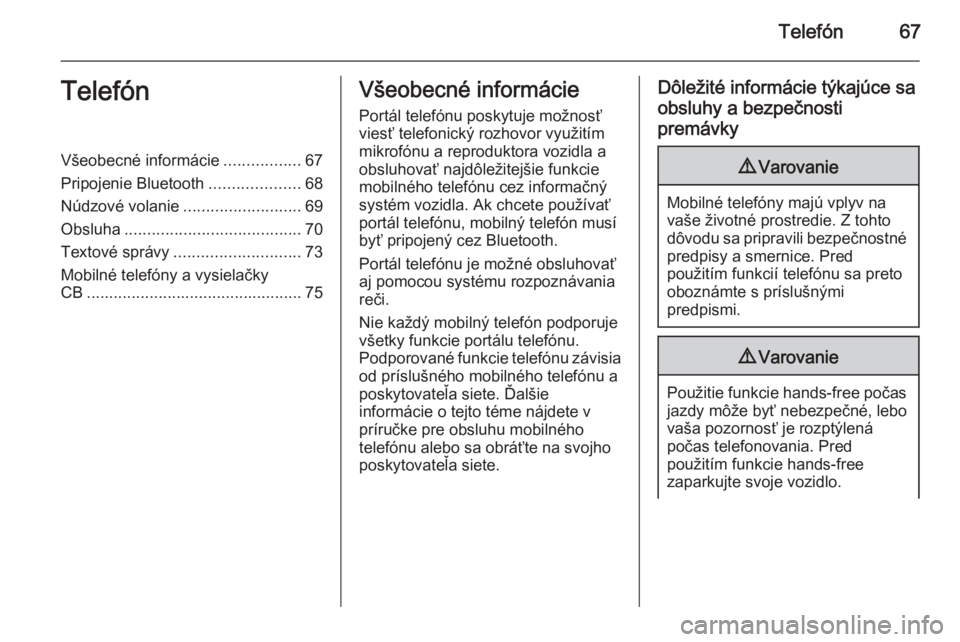
Telefón67TelefónVšeobecné informácie.................67
Pripojenie Bluetooth ....................68
Núdzové volanie ..........................69
Obsluha ....................................... 70
Textové správy ............................ 73
Mobilné telefóny a vysielačky
CB ................................................ 75Všeobecné informácie
Portál telefónu poskytuje možnosť
viesť telefonický rozhovor využitím
mikrofónu a reproduktora vozidla a
obsluhovať najdôležitejšie funkcie mobilného telefónu cez informačnýsystém vozidla. Ak chcete používať
portál telefónu, mobilný telefón musí
byť pripojený cez Bluetooth.
Portál telefónu je možné obsluhovať
aj pomocou systému rozpoznávania
reči.
Nie každý mobilný telefón podporuje
všetky funkcie portálu telefónu.
Podporované funkcie telefónu závisia
od príslušného mobilného telefónu a
poskytovateľa siete. Ďalšie
informácie o tejto téme nájdete v
príručke pre obsluhu mobilného
telefónu alebo sa obráťte na svojho
poskytovateľa siete.Dôležité informácie týkajúce sa
obsluhy a bezpečnosti
premávky9 Varovanie
Mobilné telefóny majú vplyv na
vaše životné prostredie. Z tohto
dôvodu sa pripravili bezpečnostné predpisy a smernice. Pred
použitím funkcií telefónu sa preto
oboznámte s príslušnými
predpismi.
9 Varovanie
Použitie funkcie hands-free počas
jazdy môže byť nebezpečné, lebo
vaša pozornosť je rozptýlená
počas telefonovania. Pred
použitím funkcie hands-free
zaparkujte svoje vozidlo.
Page 68 of 141
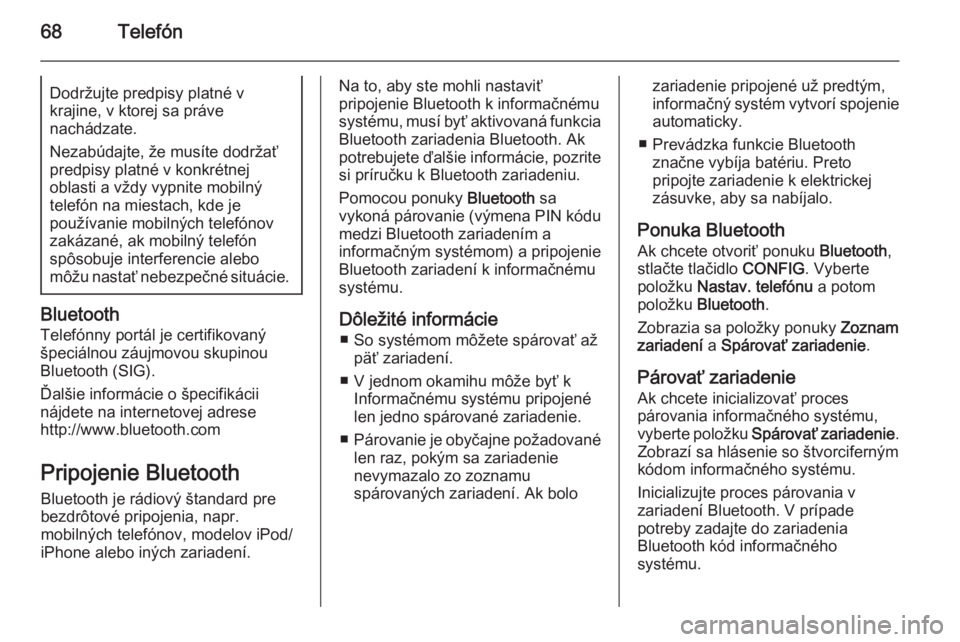
68TelefónDodržujte predpisy platné v
krajine, v ktorej sa práve
nachádzate.
Nezabúdajte, že musíte dodržať predpisy platné v konkrétnej
oblasti a vždy vypnite mobilný
telefón na miestach, kde je
používanie mobilných telefónov
zakázané, ak mobilný telefón
spôsobuje interferencie alebo
môžu nastať nebezpečné situácie.
Bluetooth
Telefónny portál je certifikovaný
špeciálnou záujmovou skupinou
Bluetooth (SIG).
Ďalšie informácie o špecifikácii
nájdete na internetovej adrese
http://www.bluetooth.com
Pripojenie BluetoothBluetooth je rádiový štandard pre
bezdrôtové pripojenia, napr.
mobilných telefónov, modelov iPod/ iPhone alebo iných zariadení.
Na to, aby ste mohli nastaviť
pripojenie Bluetooth k informačnému
systému, musí byť aktivovaná funkcia
Bluetooth zariadenia Bluetooth. Ak potrebujete ďalšie informácie, pozrite
si príručku k Bluetooth zariadeniu.
Pomocou ponuky Bluetooth sa
vykoná párovanie (výmena PIN kódu
medzi Bluetooth zariadením a
informačným systémom) a pripojenie
Bluetooth zariadení k informačnému systému.
Dôležité informácie ■ So systémom môžete spárovať až päť zariadení.
■ V jednom okamihu môže byť k Informačnému systému pripojené
len jedno spárované zariadenie.
■ Párovanie je obyčajne požadované
len raz, pokým sa zariadenie
nevymazalo zo zoznamu
spárovaných zariadení. Ak bolozariadenie pripojené už predtým,
informačný systém vytvorí spojenie
automaticky.
■ Prevádzka funkcie Bluetooth značne vybíja batériu. Preto
pripojte zariadenie k elektrickej
zásuvke, aby sa nabíjalo.
Ponuka Bluetooth
Ak chcete otvoriť ponuku Bluetooth,
stlačte tlačidlo CONFIG. Vyberte
položku Nastav. telefónu a potom
položku Bluetooth .
Zobrazia sa položky ponuky Zoznam
zariadení a Spárovať zariadenie .
Párovať zariadenie
Ak chcete inicializovať proces
párovania informačného systému,
vyberte položku Spárovať zariadenie .
Zobrazí sa hlásenie so štvorciferným
kódom informačného systému.
Inicializujte proces párovania v
zariadení Bluetooth. V prípade
potreby zadajte do zariadenia
Bluetooth kód informačného
systému.
Page 69 of 141
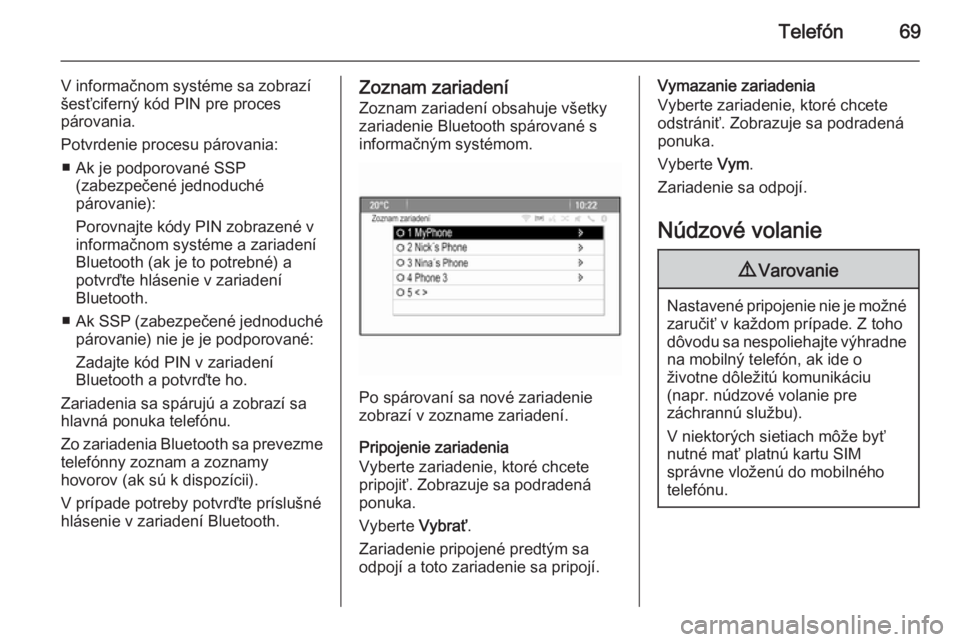
Telefón69
V informačnom systéme sa zobrazíšesťciferný kód PIN pre proces
párovania.
Potvrdenie procesu párovania: ■ Ak je podporované SSP (zabezpečené jednoduché
párovanie):
Porovnajte kódy PIN zobrazené v
informačnom systéme a zariadení
Bluetooth (ak je to potrebné) a
potvrďte hlásenie v zariadení
Bluetooth.
■ Ak SSP (zabezpečené jednoduché
párovanie) nie je je podporované:
Zadajte kód PIN v zariadení
Bluetooth a potvrďte ho.
Zariadenia sa spárujú a zobrazí sa
hlavná ponuka telefónu.
Zo zariadenia Bluetooth sa prevezme
telefónny zoznam a zoznamy
hovorov (ak sú k dispozícii).
V prípade potreby potvrďte príslušné hlásenie v zariadení Bluetooth.Zoznam zariadení
Zoznam zariadení obsahuje všetky
zariadenie Bluetooth spárované s
informačným systémom.
Po spárovaní sa nové zariadenie
zobrazí v zozname zariadení.
Pripojenie zariadenia
Vyberte zariadenie, ktoré chcete
pripojiť. Zobrazuje sa podradená
ponuka.
Vyberte Vybrať.
Zariadenie pripojené predtým sa
odpojí a toto zariadenie sa pripojí.
Vymazanie zariadenia
Vyberte zariadenie, ktoré chcete
odstrániť. Zobrazuje sa podradená
ponuka.
Vyberte Vym.
Zariadenie sa odpojí.
Núdzové volanie9 Varovanie
Nastavené pripojenie nie je možné
zaručiť v každom prípade. Z toho
dôvodu sa nespoliehajte výhradne na mobilný telefón, ak ide o
životne dôležitú komunikáciu
(napr. núdzové volanie pre
záchrannú službu).
V niektorých sietiach môže byť
nutné mať platnú kartu SIM
správne vloženú do mobilného
telefónu.
Page 70 of 141
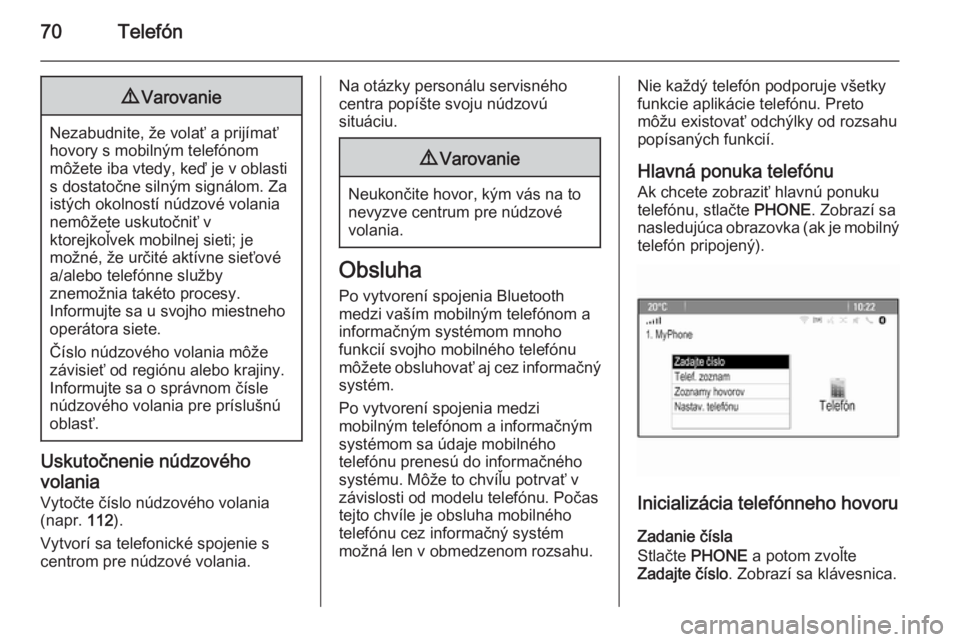
70Telefón9Varovanie
Nezabudnite, že volať a prijímať
hovory s mobilným telefónom
môžete iba vtedy, keď je v oblasti
s dostatočne silným signálom. Za
istých okolností núdzové volania
nemôžete uskutočniť v
ktorejkoľvek mobilnej sieti; je
možné, že určité aktívne sieťové
a/alebo telefónne služby
znemožnia takéto procesy.
Informujte sa u svojho miestneho operátora siete.
Číslo núdzového volania môže
závisieť od regiónu alebo krajiny.
Informujte sa o správnom čísle
núdzového volania pre príslušnú
oblasť.
Uskutočnenie núdzového
volania
Vytočte číslo núdzového volania
(napr. 112).
Vytvorí sa telefonické spojenie s centrom pre núdzové volania.
Na otázky personálu servisného
centra popíšte svoju núdzovú
situáciu.9 Varovanie
Neukončite hovor, kým vás na to
nevyzve centrum pre núdzové
volania.
Obsluha
Po vytvorení spojenia Bluetooth
medzi vaším mobilným telefónom a
informačným systémom mnoho
funkcií svojho mobilného telefónu môžete obsluhovať aj cez informačný systém.
Po vytvorení spojenia medzi
mobilným telefónom a informačným
systémom sa údaje mobilného
telefónu prenesú do informačného
systému. Môže to chvíľu potrvať v
závislosti od modelu telefónu. Počas
tejto chvíle je obsluha mobilného
telefónu cez informačný systém
možná len v obmedzenom rozsahu.
Nie každý telefón podporuje všetky
funkcie aplikácie telefónu. Preto
môžu existovať odchýlky od rozsahu
popísaných funkcií.
Hlavná ponuka telefónu
Ak chcete zobraziť hlavnú ponuku
telefónu, stlačte PHONE. Zobrazí sa
nasledujúca obrazovka (ak je mobilný telefón pripojený).
Inicializácia telefónneho hovoru
Zadanie čísla
Stlačte PHONE a potom zvoľte
Zadajte číslo . Zobrazí sa klávesnica.
Page 71 of 141
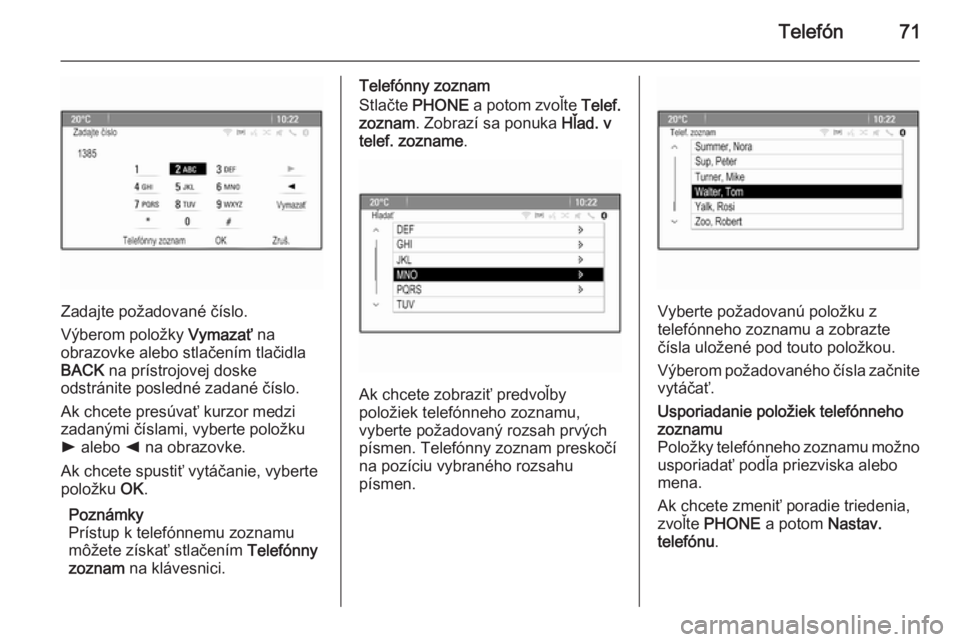
Telefón71
Zadajte požadované číslo.
Výberom položky Vymazať na
obrazovke alebo stlačením tlačidla
BACK na prístrojovej doske
odstránite posledné zadané číslo.
Ak chcete presúvať kurzor medzi
zadanými číslami, vyberte položku
l alebo k na obrazovke.
Ak chcete spustiť vytáčanie, vyberte
položku OK.
Poznámky
Prístup k telefónnemu zoznamu
môžete získať stlačením Telefónny
zoznam na klávesnici.
Telefónny zoznam
Stlačte PHONE a potom zvoľte Telef.
zoznam . Zobrazí sa ponuka Hľad. v
telef. zozname .
Ak chcete zobraziť predvoľby
položiek telefónneho zoznamu,
vyberte požadovaný rozsah prvých písmen. Telefónny zoznam preskočí
na pozíciu vybraného rozsahu
písmen.
Vyberte požadovanú položku z
telefónneho zoznamu a zobrazte
čísla uložené pod touto položkou.
Výberom požadovaného čísla začnite
vytáčať.
Usporiadanie položiek telefónneho
zoznamu
Položky telefónneho zoznamu možno
usporiadať podľa priezviska alebo
mena.
Ak chcete zmeniť poradie triedenia, zvoľte PHONE a potom Nastav.
telefónu .
Page 72 of 141
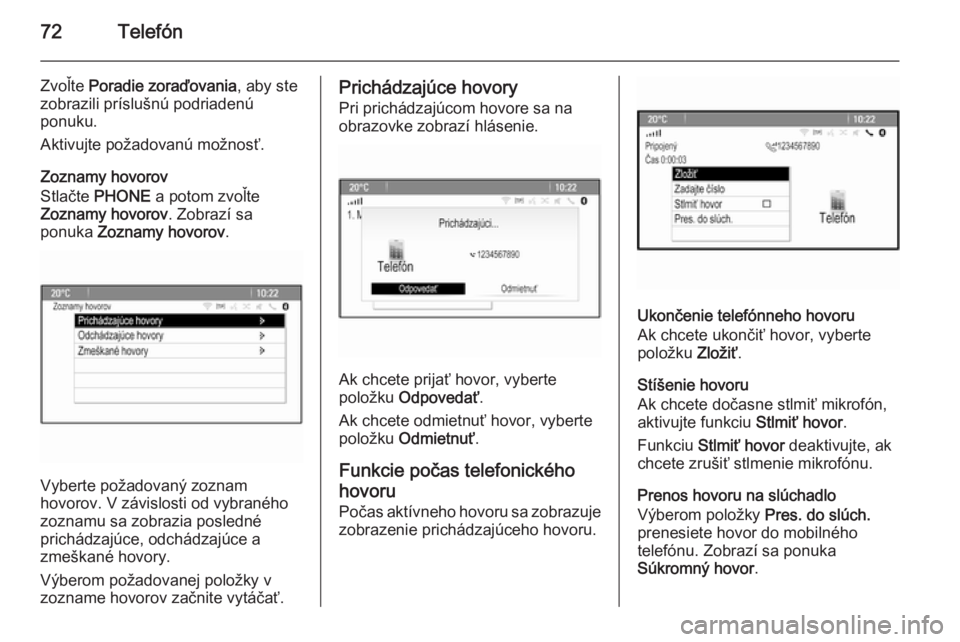
72Telefón
Zvoľte Poradie zoraďovania , aby ste
zobrazili príslušnú podriadenú
ponuku.
Aktivujte požadovanú možnosť.
Zoznamy hovorov
Stlačte PHONE a potom zvoľte
Zoznamy hovorov . Zobrazí sa
ponuka Zoznamy hovorov .
Vyberte požadovaný zoznam
hovorov. V závislosti od vybraného
zoznamu sa zobrazia posledné
prichádzajúce, odchádzajúce a
zmeškané hovory.
Výberom požadovanej položky v
zozname hovorov začnite vytáčať.
Prichádzajúce hovory
Pri prichádzajúcom hovore sa na
obrazovke zobrazí hlásenie.
Ak chcete prijať hovor, vyberte
položku Odpovedať .
Ak chcete odmietnuť hovor, vyberte
položku Odmietnuť .
Funkcie počas telefonického
hovoru Počas aktívneho hovoru sa zobrazujezobrazenie prichádzajúceho hovoru.
Ukončenie telefónneho hovoru
Ak chcete ukončiť hovor, vyberte
položku Zložiť.
Stíšenie hovoru
Ak chcete dočasne stlmiť mikrofón,
aktivujte funkciu Stlmiť hovor.
Funkciu Stlmiť hovor deaktivujte, ak
chcete zrušiť stlmenie mikrofónu.
Prenos hovoru na slúchadlo
Výberom položky Pres. do slúch.
prenesiete hovor do mobilného
telefónu. Zobrazí sa ponuka
Súkromný hovor .
 1
1 2
2 3
3 4
4 5
5 6
6 7
7 8
8 9
9 10
10 11
11 12
12 13
13 14
14 15
15 16
16 17
17 18
18 19
19 20
20 21
21 22
22 23
23 24
24 25
25 26
26 27
27 28
28 29
29 30
30 31
31 32
32 33
33 34
34 35
35 36
36 37
37 38
38 39
39 40
40 41
41 42
42 43
43 44
44 45
45 46
46 47
47 48
48 49
49 50
50 51
51 52
52 53
53 54
54 55
55 56
56 57
57 58
58 59
59 60
60 61
61 62
62 63
63 64
64 65
65 66
66 67
67 68
68 69
69 70
70 71
71 72
72 73
73 74
74 75
75 76
76 77
77 78
78 79
79 80
80 81
81 82
82 83
83 84
84 85
85 86
86 87
87 88
88 89
89 90
90 91
91 92
92 93
93 94
94 95
95 96
96 97
97 98
98 99
99 100
100 101
101 102
102 103
103 104
104 105
105 106
106 107
107 108
108 109
109 110
110 111
111 112
112 113
113 114
114 115
115 116
116 117
117 118
118 119
119 120
120 121
121 122
122 123
123 124
124 125
125 126
126 127
127 128
128 129
129 130
130 131
131 132
132 133
133 134
134 135
135 136
136 137
137 138
138 139
139 140
140
![OPEL CASCADA 2015.5 Návod na obsluhu informačného systému (in Slovak) 66Rozpoznávanie reči
PonukaČinnosťHlasové príkazyPonuka
telefónuPárovanie
zariadenia(Pair [Device] | Connect)Vytočenie
telefónneho číslaDigit Dial
((Dial | Call) Number DP ITem | (Dial | C OPEL CASCADA 2015.5 Návod na obsluhu informačného systému (in Slovak) 66Rozpoznávanie reči
PonukaČinnosťHlasové príkazyPonuka
telefónuPárovanie
zariadenia(Pair [Device] | Connect)Vytočenie
telefónneho číslaDigit Dial
((Dial | Call) Number DP ITem | (Dial | C](/manual-img/37/26133/w960_26133-65.png)